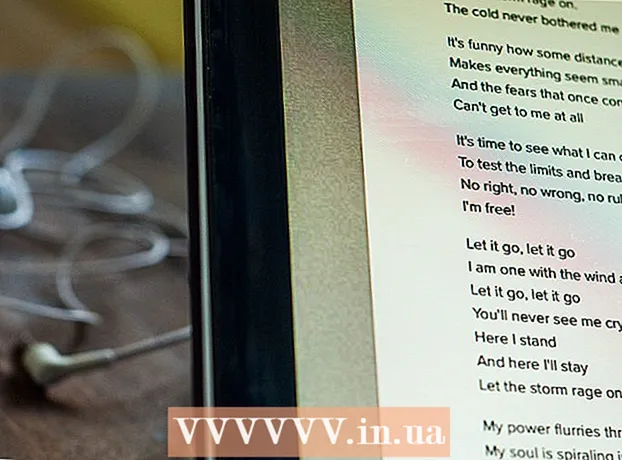Автор:
Bobbie Johnson
Жасалған Күн:
2 Сәуір 2021
Жаңарту Күні:
1 Шілде 2024

Мазмұны
- Қадамдар
- 3 бөліктің 1 бөлігі: Excel бағдарламасынан Access бағдарламасына деректерді импорттауға дайындық
- 3 бөліктің 2 бөлігі: Excel бағдарламасынан Access бағдарламасына деректерді импорттау
- 3 бөлімнің 3 бөлігі: Деректерді импорттау шеберін қолдану
- Ескертулер
Access - бұл бір немесе бірнеше Excel электрондық кестелерін импорттауға және олардың біртекті элементтерін салыстыруға болатын дерекқорды басқарудың реляциялық жүйесі. Сонымен қатар, Access көмегімен сіз үлкен көлемдегі деректерді жинай және талдай аласыз, себебі бір Access файлында бірнеше Excel кестелері бар. Бірақ алдымен Excel бағдарламасынан Access бағдарламасына деректерді импорттау қажет; мұны бірнеше негізгі қадамдарды орындау арқылы жасауға болады.
Қадамдар
3 бөліктің 1 бөлігі: Excel бағдарламасынан Access бағдарламасына деректерді импорттауға дайындық
 1 Компьютерде Excel мен Access бағдарламасын іске қосыңыз. Сізге Excel де, Access те бар Microsoft Office пакетін сатып алу және жүктеу қажет. Мұны Microsoft корпорациясының ресми сайтында жасауға болады.
1 Компьютерде Excel мен Access бағдарламасын іске қосыңыз. Сізге Excel де, Access те бар Microsoft Office пакетін сатып алу және жүктеу қажет. Мұны Microsoft корпорациясының ресми сайтында жасауға болады. - Microsoft Office бағдарламасын орнатқаннан кейін Windows жүйесінде «Бастау» - «Барлық бағдарламалар» түймесін басыңыз.
- «Microsoft Office» түймесін басып, ашылатын мәзірден «Access» (немесе «Excel») таңдаңыз. Сірә, сізде электрондық пошта арқылы жүктелген немесе алынған Excel электрондық кестесі бар. Excel көмегімен мұндай кестені ашуға болады.
 2 Деректерді Access бағдарламасына импорттаудан бұрын Excel кестесін өңдеңіз. Бұл Excel -ден Access -ке деректерді беру тапсырмасын айтарлықтай жеңілдетеді.Қорытынды: әр түрлі кестелерде белгілі бір мәліметтер бірдей форматта болуы керек.
2 Деректерді Access бағдарламасына импорттаудан бұрын Excel кестесін өңдеңіз. Бұл Excel -ден Access -ке деректерді беру тапсырмасын айтарлықтай жеңілдетеді.Қорытынды: әр түрлі кестелерде белгілі бір мәліметтер бірдей форматта болуы керек. - Біріншіден, әрбір импортталған кестенің бірінші жолында баған атаулары (тақырыптар) бар екеніне көз жеткізіңіз - атаулар бағандарға енгізілген деректерді нақты сипаттауы керек. Мысалы, егер бағанда адамдардың фамилиялары болса, оны Фамилия деп атаңыз. Әр түрлі кестелердегі баған тақырыптарын салыстыруды жеңілдету үшін оны дәл атаңыз.
- Access бағдарламасында екі немесе одан да көп Excel кестелеріндегі ұқсас элементтерді салыстыруға болады. Мысалы, сізде толық аты -жөні (тегі, аты, әкесінің аты), мекенжайлары мен жалақы сомалары бар жалақы туралы мәліметтер бар Excel электрондық кестесі бар. Сіз бұл кестені белгілі бір жобаға қайырымдылық туралы мәліметтерді (аты, мекен -жайлары мен қайырымдылық сомасы) қамтитын басқа кестемен салыстырғыңыз келеді делік. Access бағдарламасында баған тақырыптарын кестелер бойынша үйлесімді етуге болады. Біздің мысалда баған атауларын фамилиялармен сәйкестендіріп, екі кестеде де қандай адамдар бар екенін біліңіз.
- Әр Excel электрондық кестесін қарап шығыңыз және деректердің бірдей форматта екеніне көз жеткізіңіз; әйтпесе, деректерді сол форматқа келтіру үшін кестені өңдеңіз. Деректер форматына бұл тәсіл Access сипаттамасында «қатынас» сөзін көрсетеді (қатынастан). Мысалы, егер жалақы кестесіндегі «Толық аты» бағанында фамилиялары, аты мен әкесінің аты, ал қайырмалдықтар кестесіндегі «Толық аты» бағанына тек фамилиялары мен есімдері енгізілсе, онда Access бұл бағандарды біртекті деп есептемейді (яғни ол оларға сәйкес келмейді). Сондықтан баған атаулары да, осы бағандарда қамтылған деректердің форматы да бірдей болуы керек.
 3 Excel электрондық кестесінің бағандарындағы деректерді бөліңіз. Excel электрондық кестесінің элементтерін біртекті ету үшін (Access бағдарламасына импорттау үшін) ақпаратты сәйкес бағандарға бөліңіз.
3 Excel электрондық кестесінің бағандарындағы деректерді бөліңіз. Excel электрондық кестесінің элементтерін біртекті ету үшін (Access бағдарламасына импорттау үшін) ақпаратты сәйкес бағандарға бөліңіз. - Мысалы, сіз фамилияны бір бағанға, екінші атауды және үшінші атауды қоюға болады. Екінші кестеде сәйкес бағанмен де солай жасаңыз. Енді Access -те сіз, мысалы, бір кестедегі фамилияларды басқа фамилиялармен сәйкестендіре аласыз және екі кестеде де кездесетін адамдарды таба аласыз.
- Excel бағанындағы деректерді бөлу үшін қажетті бағанды таңдаңыз. Құралдар тақтасында Деректер түймешігін басыңыз. Содан кейін «Бағандар бойынша мәтін» түймесін басыңыз. Бөлінген опцияны таңдау ұсынылады. Содан кейін Келесі түймесін басыңыз.
 4 Бір бағанда орналасқан деректерді ажырату үшін Мәтін шеберінің нұсқауларын орындаңыз. Мына қадамдарды орындаңыз:
4 Бір бағанда орналасқан деректерді ажырату үшін Мәтін шеберінің нұсқауларын орындаңыз. Мына қадамдарды орындаңыз: - Деректер арасында бөлгіш таңбаны таңдаңыз. Есіңізде болсын, ұяшыққа енгізілген ақпарат қандай да бір символмен бөлінген. Әдетте бұл бөлгіш таңба бос орын, үтір немесе нүктелі үтір болады. Көп жағдайда ақпарат бос орынмен бөлінеді. Мысалы, ұяшыққа келесі ақпарат енгізіледі: Иванов Иван Иванович. Бұл жерде Фамилия атауынан бос орынмен, ал аты да әкесінің атыдан бос орынмен бөлінеді. Бұл жағдайда Мәтін шебері терезесіндегі «Бос орын» опциясын таңдаңыз.
- Келесі түймесін басыңыз. Содан кейін Аяқтау түймешігін басыңыз. «Иванов Иван Иванович» ұяшығы бар баған үш бағанға бөлінеді. Енді сіз үш жаңа бағанның әрқайсысына атау бере аласыз, яғни оларды «Тегі», «Аты», «Әкесінің аты» деп атаңыз. Ақпаратты бөлу бағанының оң жағына бөлмес бұрын, Excel оларға бөлінген деректерді енгізуі үшін (және басқа деректер толтырылған бағандарға емес) бірнеше бос бағандарды енгізіңіз.
3 бөліктің 2 бөлігі: Excel бағдарламасынан Access бағдарламасына деректерді импорттау
 1 Access бағдарламасын іске қосыңыз. Ол үшін «Бастау» - «Microsoft Office» - «Microsoft Access» түймесін басыңыз. Excel бағдарламасынан деректерді импорттау үшін жаңа Access мәліметтер қорын жасаңыз.
1 Access бағдарламасын іске қосыңыз. Ол үшін «Бастау» - «Microsoft Office» - «Microsoft Access» түймесін басыңыз. Excel бағдарламасынан деректерді импорттау үшін жаңа Access мәліметтер қорын жасаңыз. - Мәліметтер қорын құру үшін Access терезесінде Жаңа мәліметтер қорын шертіңіз.
- Қаласаңыз, құрылған мәліметтер қорына атау беріңіз. Содан кейін «Жасау» түймесін басыңыз.
 2 Excel электрондық кестесін Access бағдарламасына импорттаңыз. Енді бір немесе бірнеше Excel электрондық кестесінен деректерді Access бағдарламасына импорттауға болады.
2 Excel электрондық кестесін Access бағдарламасына импорттаңыз. Енді бір немесе бірнеше Excel электрондық кестесінен деректерді Access бағдарламасына импорттауға болады. - Құралдар тақтасында (Access терезесінде) Сыртқы деректер түймешігін басыңыз.Access бағдарламасының кейбір нұсқаларында құралдар тақтасында Файл - Сыртқы деректер түймешігін басыңыз.
- Қажетті Excel кестесін табу үшін Файл атауы астындағы Шолу түймешігін басыңыз.
- «Ағымдағы дерекқордағы шикі деректерді жаңа кестеге импорттау» жанындағы құсбелгіні қойыңыз (бұл параметр әдепкі бойынша қосылған).
- Қажетті кестені тапқан кезде оны басыңыз. Содан кейін «OK» түймесін басыңыз. Excel бағдарламасынан Access шеберіне импорттау ашылады.
3 бөлімнің 3 бөлігі: Деректерді импорттау шеберін қолдану
 1 Деректерді импорттау шеберінің нұсқауларын орындаңыз. Excel электрондық кестесінің Access бағдарламасына импорттау процесін аяқтау үшін мұны істеу керек.
1 Деректерді импорттау шеберінің нұсқауларын орындаңыз. Excel электрондық кестесінің Access бағдарламасына импорттау процесін аяқтау үшін мұны істеу керек. - Excel электрондық кестесіндегі деректерді Access -ке импорттағыңыз келетін парақты таңдаңыз. Кейде бұл өте оңай, себебі кестеде тек бір парақ бар. Бірақ кейде бір Excel электрондық кестесінде көптеген терезелер бар, олардың қойындылары Excel терезесінің төменгі жағында пайда болады; бұл жағдайда белгілі бір парақты көрсету қажет. Содан кейін Келесі түймесін басыңыз.
- Кестенің бірінші жолында баған тақырыптары бар -жоғын сұрайтын терезе пайда болады. Бұл әр бағандағы деректерді сипаттайтын атауларға қатысты (мысалы, тегі, мекен -жайы, жалақысы және т.б.). Егер сіз бұрын Excel кестесін бірінші жолда қатаң анықталған баған атаулары болатындай өңдеген болсаңыз жақсы болады; бұл жағдайда бірінші жолда баған тақырыптары бар опцияны тексеріңіз. Содан кейін Келесі түймесін басыңыз.
- Егер бірінші жолда баған тақырыптары болмаса, сізден «өрістерді» атауды сұрайтын терезе ашылады (Access -те «өрістер» баған тақырыптары). Егер сіз бұрын баған атауларын енгізбеген болсаңыз, дәл қазір енгізіңіз.
 2 Деректерді импорттауды аяқтаңыз. Аяқтауға санаулы қадамдар қалды. Ашылған терезеде бастапқы кілтті анықтаңыз (егер қаласаңыз).
2 Деректерді импорттауды аяқтаңыз. Аяқтауға санаулы қадамдар қалды. Ашылған терезеде бастапқы кілтті анықтаңыз (егер қаласаңыз). - Сіз мұны жасай аласыз, бірақ қажет емес. Бастапқы кілт - бұл әрбір деректер жолына тағайындалған бірегей нөмір; бұл деректерді сұрыптау кезінде пайдалы болуы мүмкін. Содан кейін Келесі түймесін басыңыз.
- Соңғы терезеде әдепкі атау көрсетіледі. Excel кестесінің атын өзгертуге болады (импорттау аяқталған кезде ол экранның сол жағында Access кестесі ретінде пайда болады).
- Импорттау түймесін, содан кейін Жабу түймешігін басыңыз. Кесте экранның сол жағында көрсетіледі; бұл Access -ке толығымен импортталғанын білдіреді.
- Егер сіз бірнеше дерекқорды салыстырғыңыз келсе, бір немесе бірнеше қосымша Excel кестелерін импорттау үшін жоғарыдағы қадамдарды орындаңыз. Енді сіз Access -те деректерді салыстыруды бастай аласыз.
Ескертулер
- Есіңізде болсын, егер кесте жасалған Excel нұсқасы Access нұсқасынан өзгеше болса, деректерді импорттау кезінде қиындықтар туындауы мүмкін.
- Қайталау үшін, деректерді импорттаудан бұрын Excel электрондық кестесін өңдеңіз. Яғни, сіз жұмыс жасайтын деректердің форматына назар аударыңыз.
- Түпнұсқа кестенің көшірмесін жасаңыз, осылайша деректерді қайтадан импорттауға болады.
- Access максимум 255 бағанды импорттай алады.